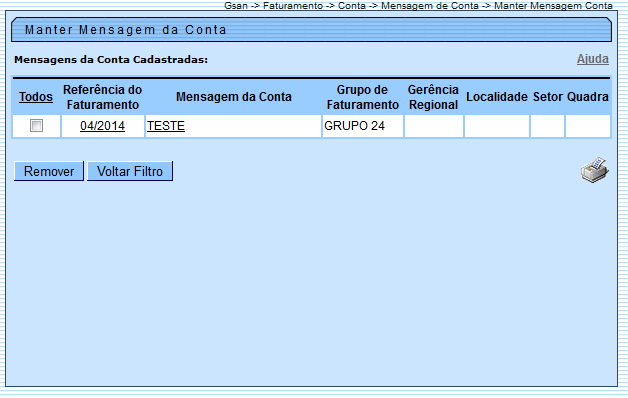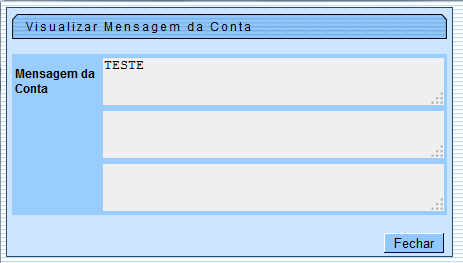Base de Conhecimento de Gestão Comercial de Saneamento
Base de Conhecimento de Gestão Comercial de Saneamento
A maior base de documentação de GSAN do mercado mantida pela Consenso Tecnologia
Ferramentas do usuário
Barra lateral
Approvals: 0/1
Manter Mensagem da Conta
Esta opção do sistema permite que seja efetuada a manutenção (alteração ou exclusão) das mensagens de conta já existentes na base de dados.
Além da alteração e exclusão, esta opção permite, também, a emissão de um relatório com o resultado do filtro informado.
Inicialmente, o sistema apresenta a tela “Filtrar Mensagem Conta” para que seja efetuado o filtro das mensagens a serem alteradas ou excluídas.
Após a execução do filtro, o sistema irá apresentar a tela “Manter Mensagem da Conta”, com a relação das mensagens pesquisadas; ou irá, direto, para a tela “Atualizar Mensagem Conta”.
O sistema apresentará a tela “Manter Mensagem da Conta”, com a relação das mensagens pesquisadas, quando o campo (check-box) “Atualizar” estiver desmarcado, ou quando a quantidade de registros selecionados na pesquisa for maior do que 1.
O sistema irá, direto, para a tela “Atualizar Mensagem Conta”, quando houver a negação da condição relatada acima. Ou seja, quando o campo “Atualizar” estiver marcado e a quantidade de registros selecionados for igual a 1.
O quadro, abaixo, apresenta as alternativas; e a tela que deve ser apresentada em cada uma das alternativas.
| Campo Atualizar | Qtd. Registros Selecionados | Tela Apresentada |
|---|---|---|
| Marcado | 1 registro | Atualizar Mensagem da Conta |
| Marcado | mais de 1 registro | Manter Mensagem da Conta |
| Desmarcado | 1 registro | Manter Mensagem da Conta |
| Desmarcado | Mais de um registro | Manter Mensagem da Conta |
Portanto, caso você deseje alterar as informações de uma mensagem da conta já existente, mantenha o campo “Atualizar” marcado, pois, caso o resultado da pesquisa retorne apenas um registro, se evitará a apresentação de uma tela intermediária.
Caso a sua opção seja pela exclusão de mensagens da conta, ou pela emissão do relatório, então o campo “Atualizar” deverá ser desmarcado para que o sistema apresente a tela “Manter Mensagem da Conta”, independentemente da quantidade de registros selecionados.
Tela Manter Mensagem da Conta
O sistema apresenta uma tabela com a relação das mensagens selecionadas, de acordo com os argumentos de pesquisa informados na tela Filtrar Mensagem Conta.
A relação das mensagens selecionadas estará classificada pelo mês/ano da “Referência do Faturamento”, que terá um “hyperlink” para que você possa selecionar a mensagem da conta que deseja alterar.
- Caso, para o critério de pesquisa informado, tenham sido selecionadas mais de 10 mensagens, o sistema irá montar um mecanismo de paginação no final da página.
- Clicando sobre o número da página, você poderá navegar para as demais páginas.
O sistema apresenta um “hyperlink”, também, na coluna “Mensagem da Conta”.
Este “hyperlink” ativa uma janela para que você possa visualizar as três partes da mensagem, uma vez que a coluna “Mensagem da Conta” só apresenta a 1ª linha da mensagem.
Esta tela permite que você escolha a opção de manutenção que deseja fazer:
- Alterar uma mensagem da conta;
- Excluir uma, ou mais, mensagens;
- Emitir o relatório das mensagens selecionadas.
Para alterar uma mensagens da conta, clique sobre o “hyperlink” existente no mês/ano da “Referência do Faturamento”, que o sistema irá apresentar a tela “Atualizar Mensagem Conta”, para que você efetue a atualização dos dados da mensagem que selecionou.
Para efetuar a exclusão de mensagens, você deve efetuar os seguintes procedimentos:
- Selecionar as mensagens que deseja excluir, clicando sobre o campo (ckeck-box) existente na coluna mais à esquerda da tabela; e
- O sistema vai apresentar uma caixa de diálogo solicitando a confirmação da remoção (OK ou Cancelar).
- Após a confirmação da remoção, e se não houver nenhuma inconsistência ou impedimento, o sistema apresentará a tela de sucesso da remoção.
Você pode selecionar mais de uma mensagem para exclusão, ou todas as mensagens da tela, clicando sobre o “hyperlink” “Todos”, existente no cabeçalho da tabela.
Se clicar mais de uma vez sobre o “hyperlink”, o sistema irá selecionar, e desmarcar a seleção sucessivamente.
Para solicitar a geração de um relatório com as informações das mensagens selecionadas, clique sobre o botão com a imagem de uma impressora  , que fica no canto inferior direito da tela.
, que fica no canto inferior direito da tela.
O sistema apresentará uma tela solicitando que você escolha o formato de saída do relatório.
Escolha o formato e clique no botão “Gerar”.
Para instruções mais detalhadas de como gerar o relatório, clique em Como Gerar Relatório.
VISUALIZAR MENSAGEM DA CONTA
MODELO DO RELATÓRIO: MENSAGENS DE CONTA CADASTRADAS
A tela de sucesso da remoção de mensagens será apresentada após clicar no botão 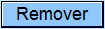 ; confirmar a remoção na caixa de diálogo; e não houver nenhuma inconsistência, ou impossibilidade da remoção.
; confirmar a remoção na caixa de diálogo; e não houver nenhuma inconsistência, ou impossibilidade da remoção.
O sistema apresentará a mensagem abaixo, quando a remoção da mensagem da conta tiver sido realizada com sucesso.
“(quantidade de mensagens da conta removidas) Mensagem(ns) da Conta removida(s) com sucesso.”.
O sistema apresentará duas opções após a remoção da mensagem da conta.
Escolha a opção desejada clicando em algum dos “hyperlinks” existentes na tela de sucesso:
- Menu Principal –> Para voltar à tela principal do sistema.
- Realizar outra Manutenção de Mensagem de Conta –> Para ativar, novamente, a opção “Manter Mensagem de Conta”.